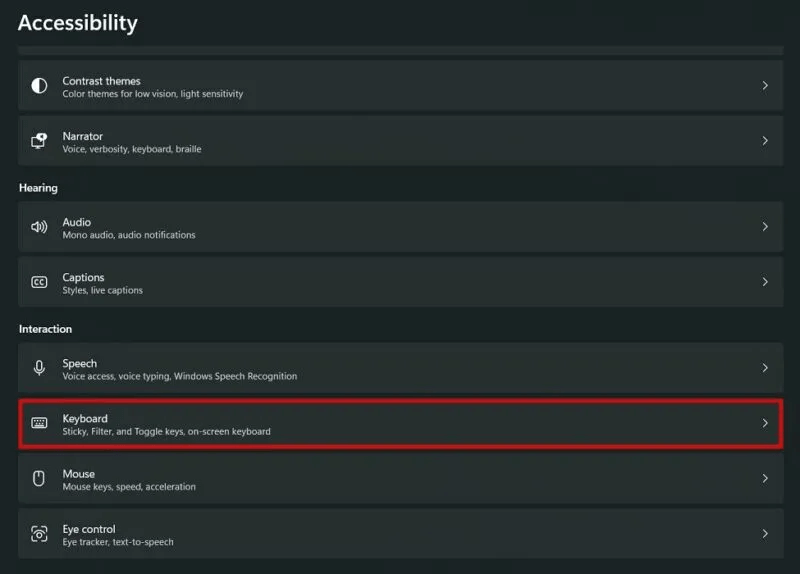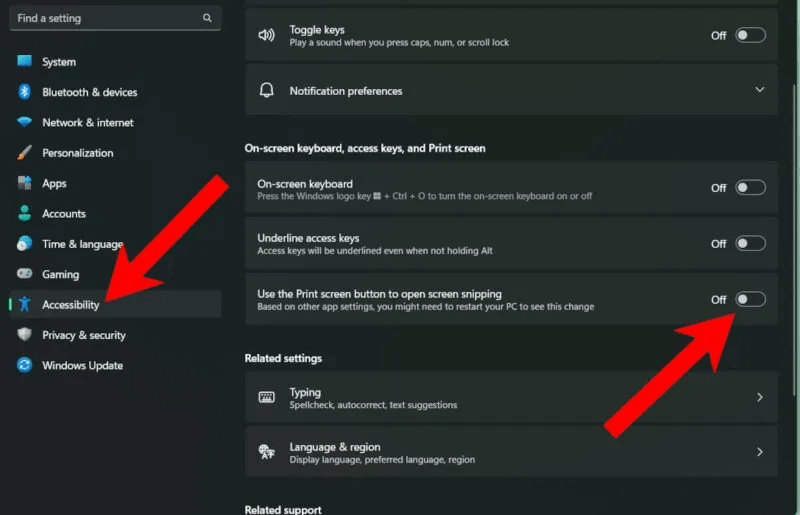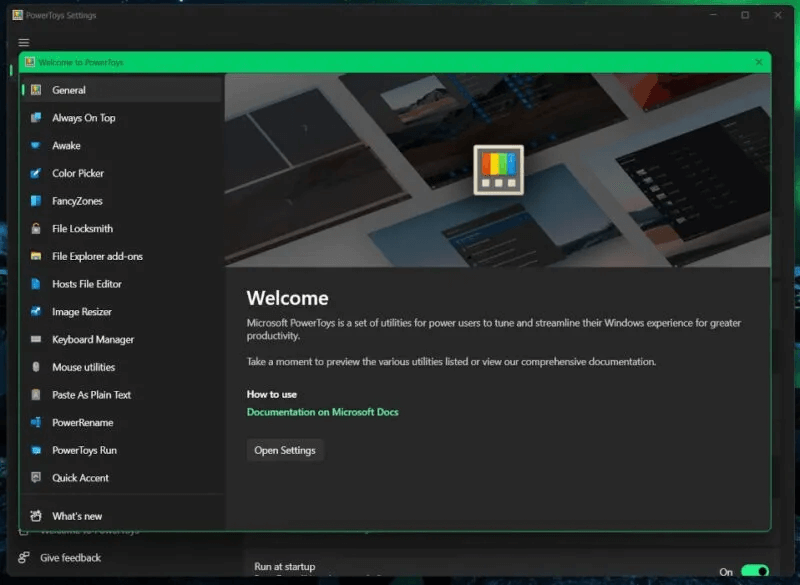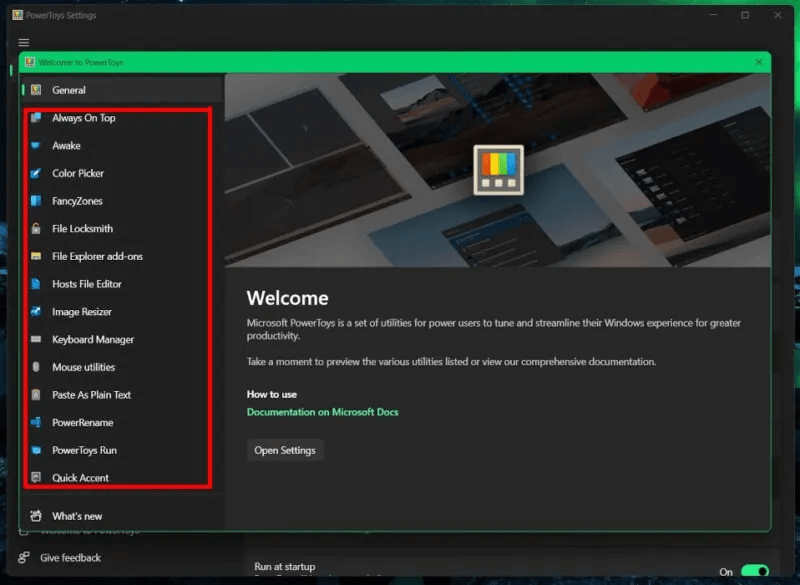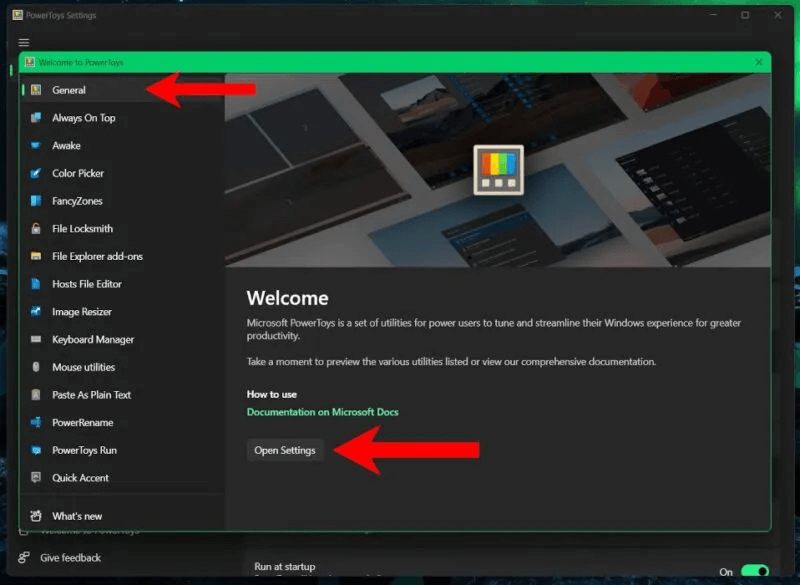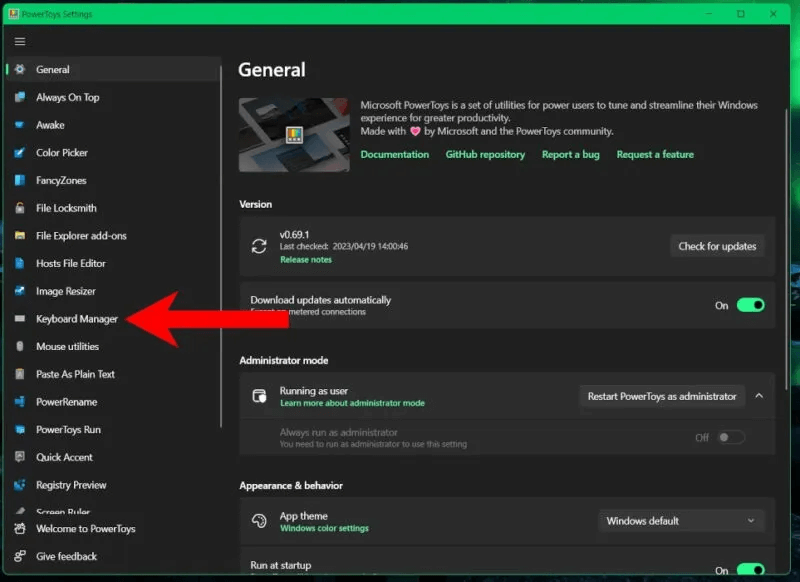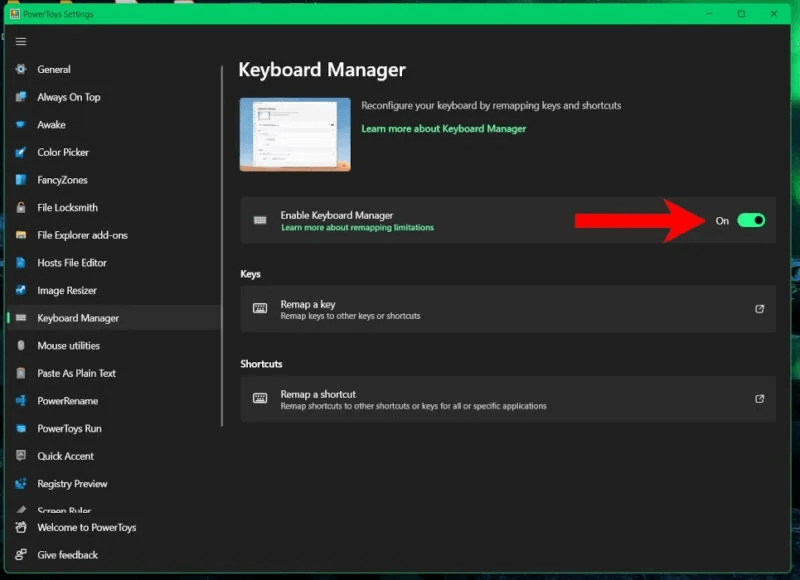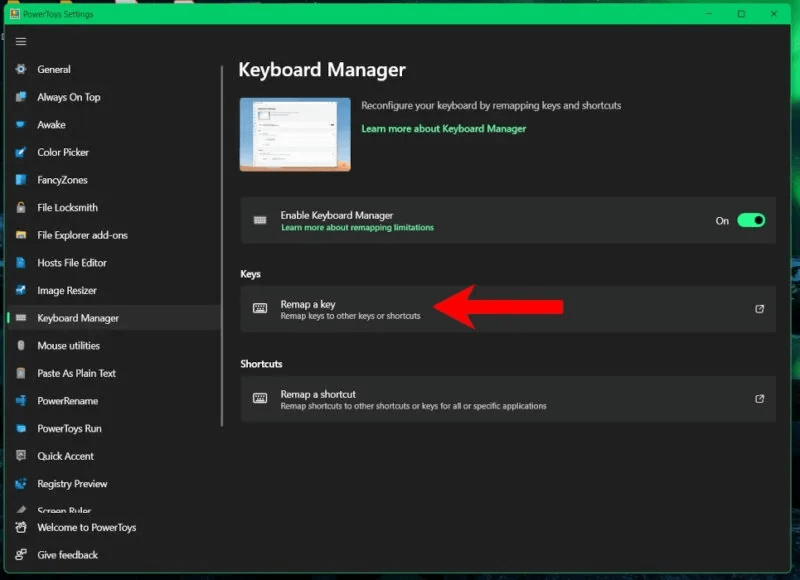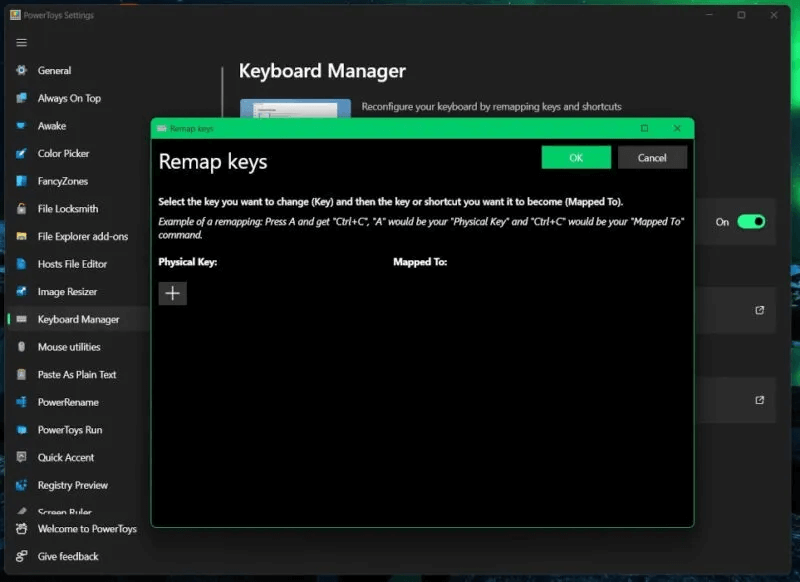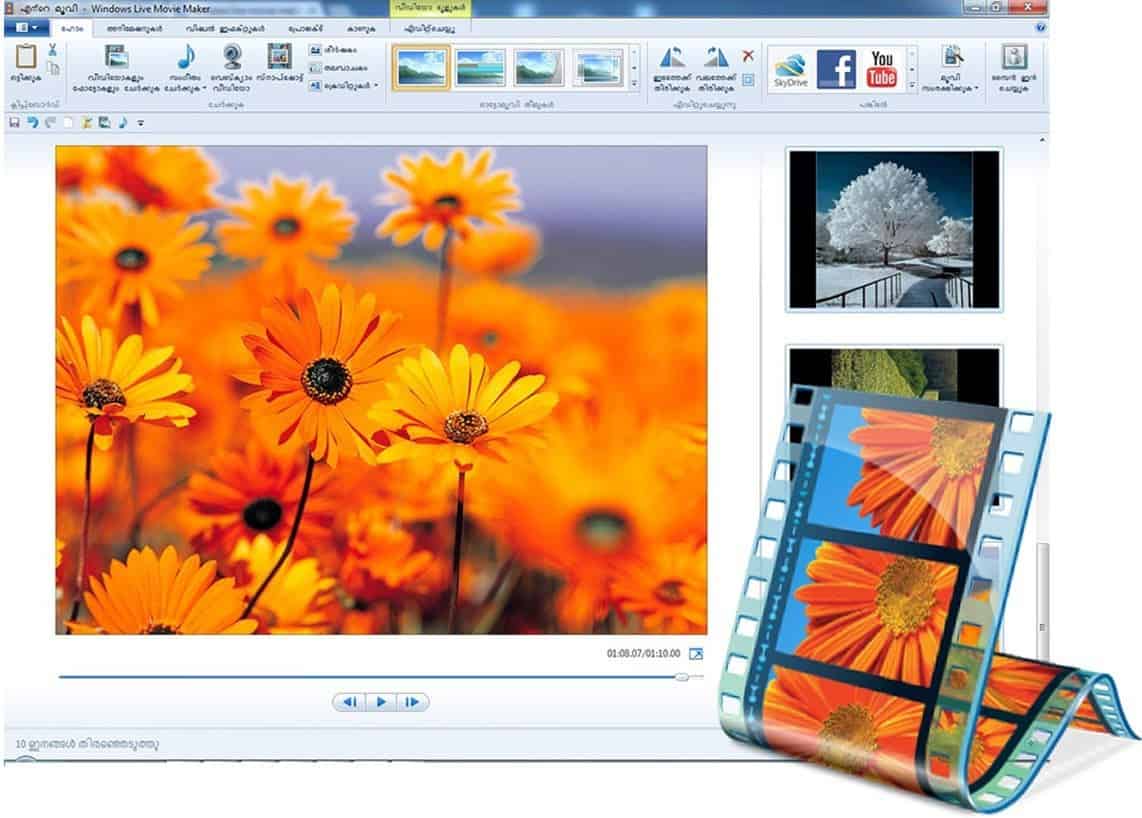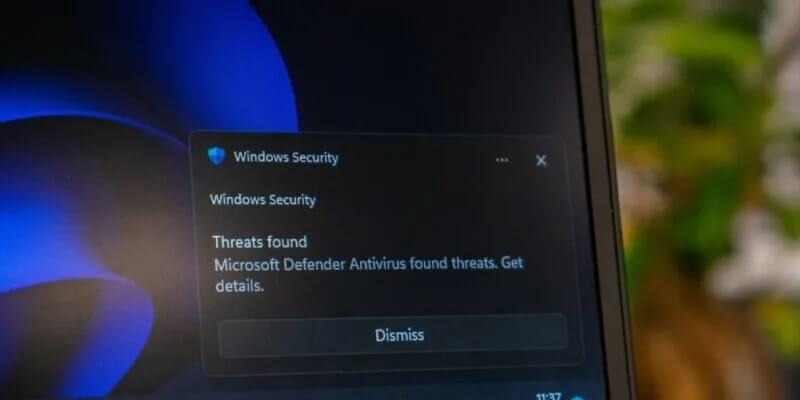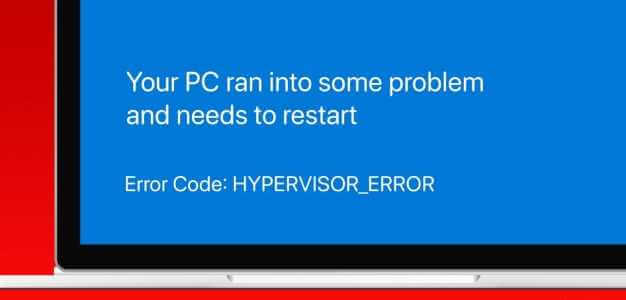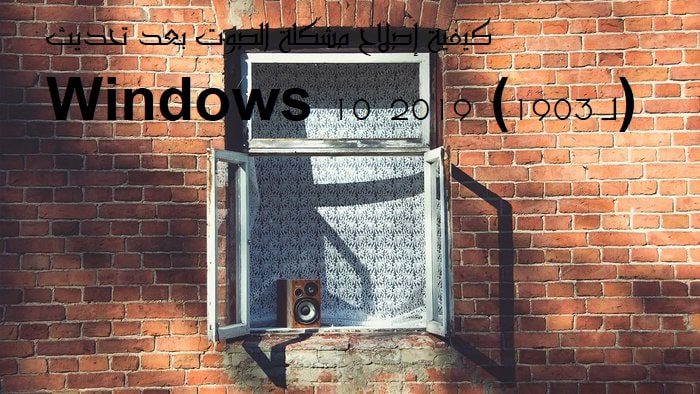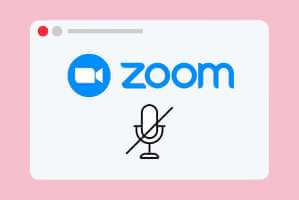Tastatursnarveier kan forenkle alle typer handlinger i Windows. Avhengig av tastaturet ditt kan det være så enkelt som å trykke én gang. Men hva om du ikke er fornøyd med hva snarveien kan gjøre? Ta Print Screen-knappen, som lar deg ta et skjermbilde og lime det inn i et bilderedigeringsprogram eller et Word-dokument. Hvis du tror det ville være mer nyttig å trykke på knappen og åpne det innebygde klippeverktøyet i Windows 10 og 11, følg denne veiledningen for å lære hvordan du setter Print Screen-knappen til å åpne klippeverktøyet i Windows.

Slik setter du Print Screen-knappen til å åpne klippeverktøyet i Windows
Da Microsofts MS-DOS var plattformen som ble brukt, ville et trykk på Print Screen-tasten sende det som var på skjermen til datamaskinens minne for å bli skrevet ut.
Print Screen-knappens nåværende funksjonalitet er en relikvie fra en svunnen tid, og til og med Microsoft planlegger å endre måten den fungerer på. Faktisk har det dukket opp bevis (via Windows 11 Beta-forhåndsvisningsbygg) for at teknologigiganten planlegger å tilbakestille nøkkelen for å åpne Snipping Tool i Windows som standard.
Heldigvis trenger du ikke vente til da med å bytte, for det er faktisk mulig (og har gått lenge) å gjøre det. Nedenfor beskriver vi to metoder: den ene bruker tilgjengelighetsalternativet, mens den andre bruker Microsoft-appen for å tilbakestille Print Screen-bryteren.
1. Aktiver tilgjengelighetsinnstillingen
For å være tydelig kan du for øyeblikket tilbakestille nøkkelen manuelt, men en kommende Windows-oppdatering kan slå den på som standard. Etter oppdateringen, hvis du ønsker det, kan du slå den av slik at applikasjonen ikke åpnes.
- Åpne på datamaskinen Innstillinger -> Tilgjengelighet.
- Rull ned og velg "tastatur" innenfor seksjonen "Interaksjon".
- Skru på Bruk Print Screen-knappen for å åpne skjermbildet..
Bortsett fra den spesifikke tilbakestillingsinnstillingen, er det ingen måte for deg å tilordne de andre vanlige tastene dine i Windows – med mindre du har et spilltastatur med innebygd tilbakestilling og makrostøtte. Det er her Microsoft PowerToys kommer inn.
Det er en gratis nedlasting, og verktøyet er for avanserte brukere å endre hvordan Windows fungerer - dette inkluderer remapping av tastatur eller museknapper. Hvis du planlegger å tilordne andre nøkler på nytt bortsett fra Print Screen, er dette alternativet for deg.
2. Bruke Microsoft PowerToys
- Når den er installert, skal den åpnes kraftleker på velkomstskjermen eller sitte inne skuffikoner Oppgavelinje.
- Det venstre panelet er en hurtigreferanseliste over alle tilleggene du kan aktivere i PowerToys. Hvis du er nysgjerrig, kan du klikke på hver enkelt for en kort forklaring på hva de brukes til.
- Klikk når du er klar "Generelt -> Åpne innstillinger". Tab "generell" Det er standardvisningen, der du kan se etter oppdateringer, endre temaet eller sikkerhetskopiere innstillingene dine.
- For å tilbakestille nøklene, bla ned på venstre panel og trykk på Keyboard Manager.
- Sørg for å bytte bryteren "Aktiver tastaturbehandling" til grønn.
- innenfor "Nøkler" , Trykk på "Tilordne en nøkkel på nytt".
- Dette åpner et annet vindu med en kort forklaring. Det er to kolonner: "den faktiske nøkkelen" و "utnevnt til". I utgangspunktet vil den liste nøklene som skal kartlegges og deres nye handlinger.
- innenfor seksjonen "fysisk nøkkel" klikker du på .-knappen "+".
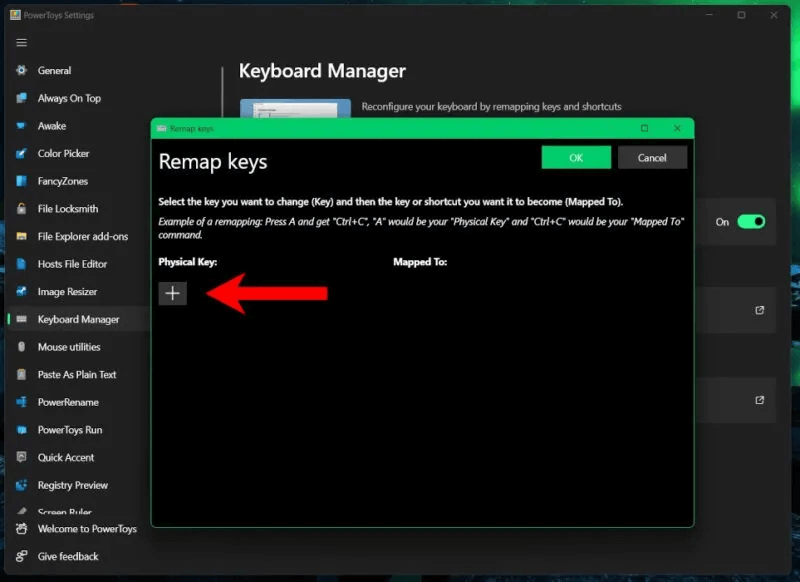
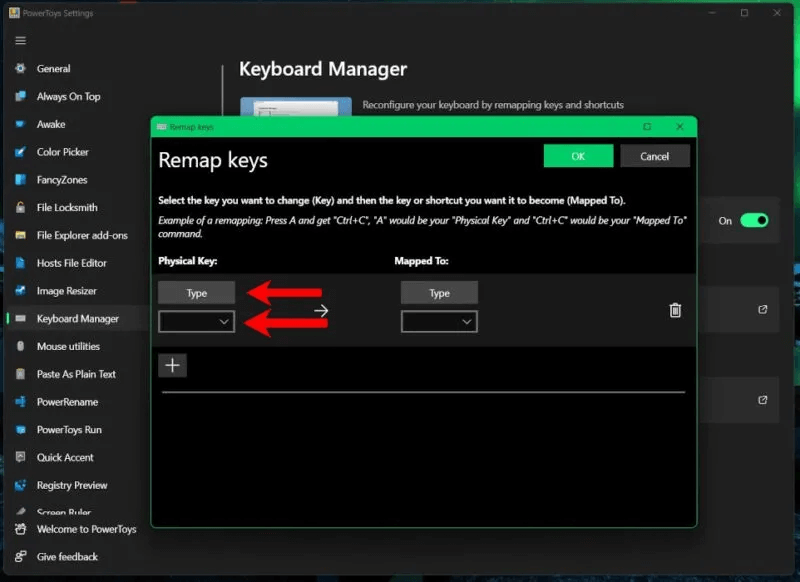
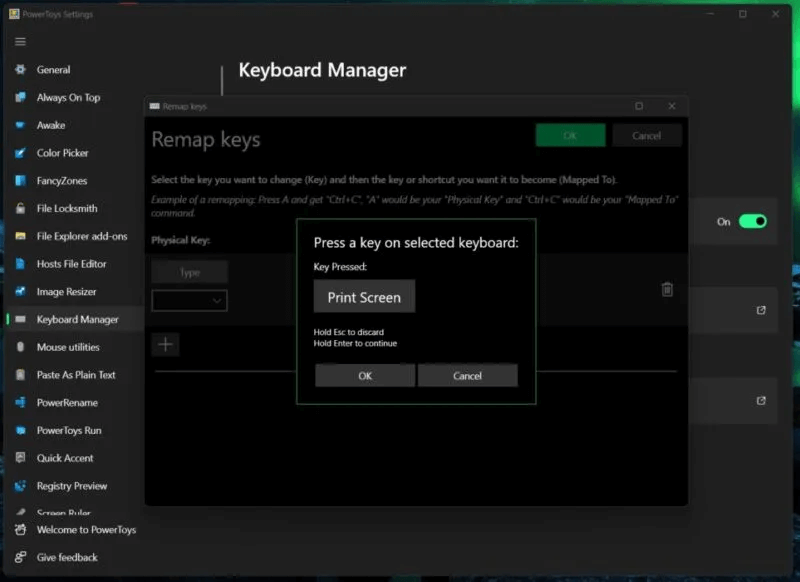
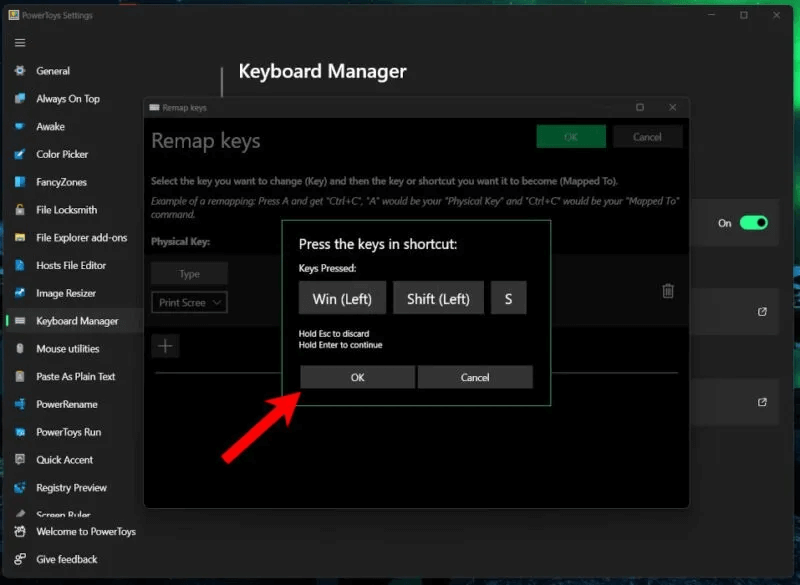
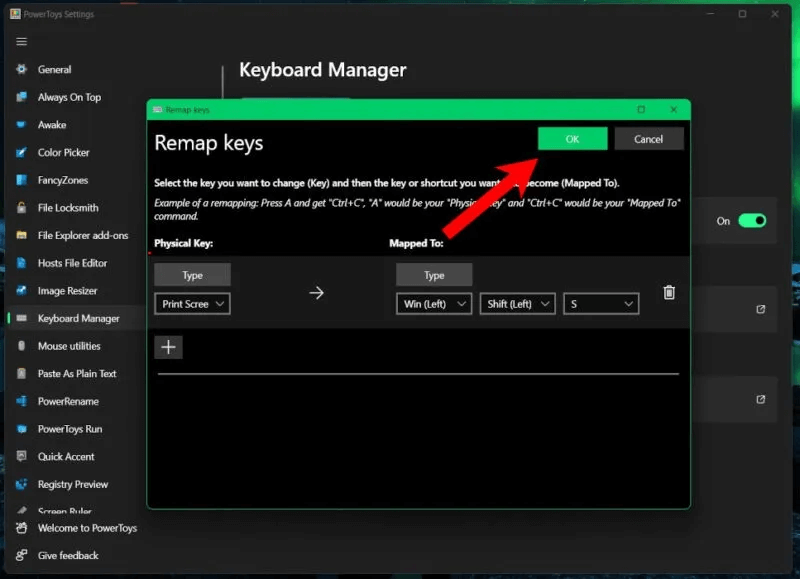
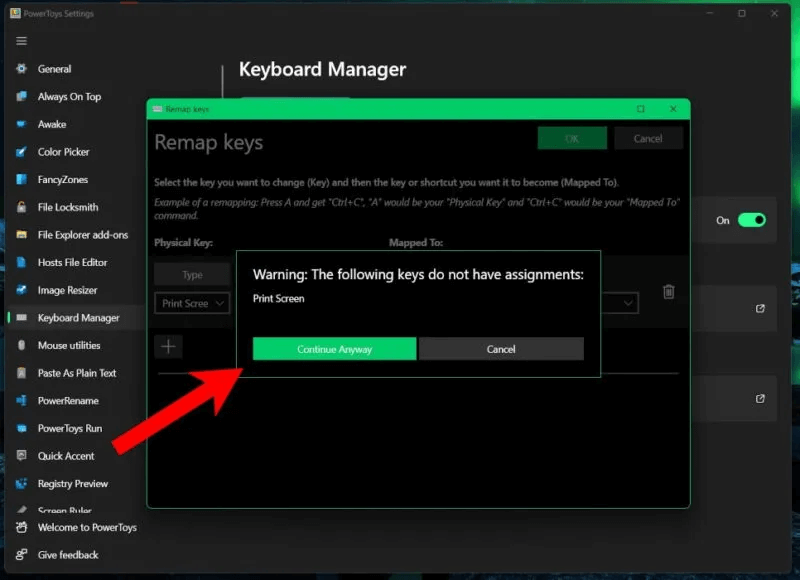
Tips: Gjør det Det bærbare tastaturet mitt har sluttet å fungere? Finn ut hva du kan gjøre for å håndtere eventuelle problemer.
ofte stilte spørsmål
Q1. Kan du tilordne knapper på musen på nytt med PowerToys?
Svar: Selv om det er mange tilpassbare alternativer for musen og pekeren, kan du ikke endre hva knappene gjør. Imidlertid tilbyr PowerToys tilgjengelighetsfunksjoner, som markørplassering, skjermhopp og markørutheving.
Q2. Kan du bruke omdefinerte snarveier når PowerToys ikke fungerer?
Svar: Nei. For at snarveiene og justeringene dine skal fungere, må du ha PowerToys installert og kjøre i bakgrunnen. Som standard legges PowerToys til systemets oppstartsapplikasjoner og startes automatisk når du logger på datamaskinen. Du finner bryteren for dette alternativet på fanen "generell" Under tittelen "Utseende og oppførsel".
Q3. Kan jeg bruke PowerToys til å tilbakestille tastatursnarveier?
Svar: Selv om PowerToys er utrolig nyttige, har de begrensninger. Taster kan for eksempel ikke tilordnes på nytt Windows + L و Ctrl + Alt + Del , da den er reservert for Windows. I de fleste tilfeller kan en nøkkel ikke tilbakestilles Fn (Funksjon) også, men taster kan tilordnes på nytt F1 til meg F12.
Hvis du er en spiller, kan du heller ikke tilbakestille en kombinasjon Windows + G. Teoretisk sett er dette mulig, men du vil finne at det alltid vil åpne Windows Game Bar selv når du tilbakestiller den. Du kan imidlertid deaktivere Game Bar i Windows-innstillinger, noe som gjør det litt enklere.